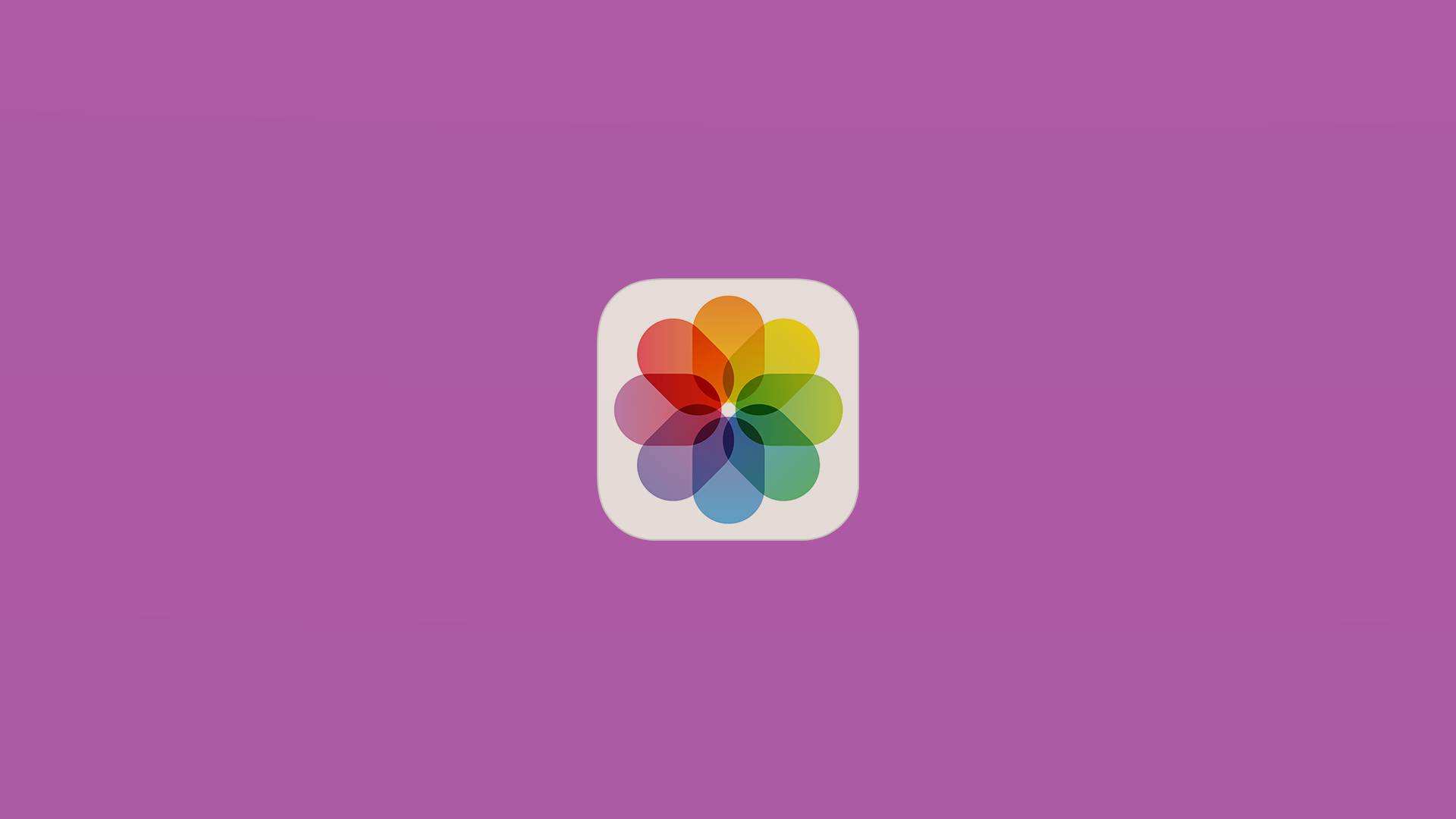W najnowszej aktualizacji iOS 18 firma Apple wprowadza nowy album Recovered w sekcji Utilities aplikacji Photos. Ta funkcja została zaprojektowana, aby pomóc użytkownikom odzyskać zdjęcia i filmy, które mogły zostać utracone lub uszkodzone z powodu różnych problemów, takich jak uszkodzenie bazy danych, nieudane transfery z aplikacji aparatu lub niewłaściwe obchodzenie się z nimi przez aplikacje innych firm.
Poniżej znajdziesz szczegółowy opis działania tej nowej funkcji i jej znaczenia dla użytkowników.
Czym jest album Odzyskane w aplikacji Zdjęcia w systemie iOS 18?
Album „Odzyskane” pojawia się w sekcji Narzędzia w aplikacji Zdjęcia, gdy na urządzeniu znajdują się zdjęcia lub filmy, które nie są częścią głównej biblioteki Zdjęcia. Może to obejmować media, które nie zostały prawidłowo zapisane, zostały przypadkowo usunięte lub zostały uszkodzone przez błędy oprogramowania. Po otwarciu albumu „Odzyskane” masz możliwość trwałego usunięcia lub przywrócenia wszystkich elementów w nim zawartych.
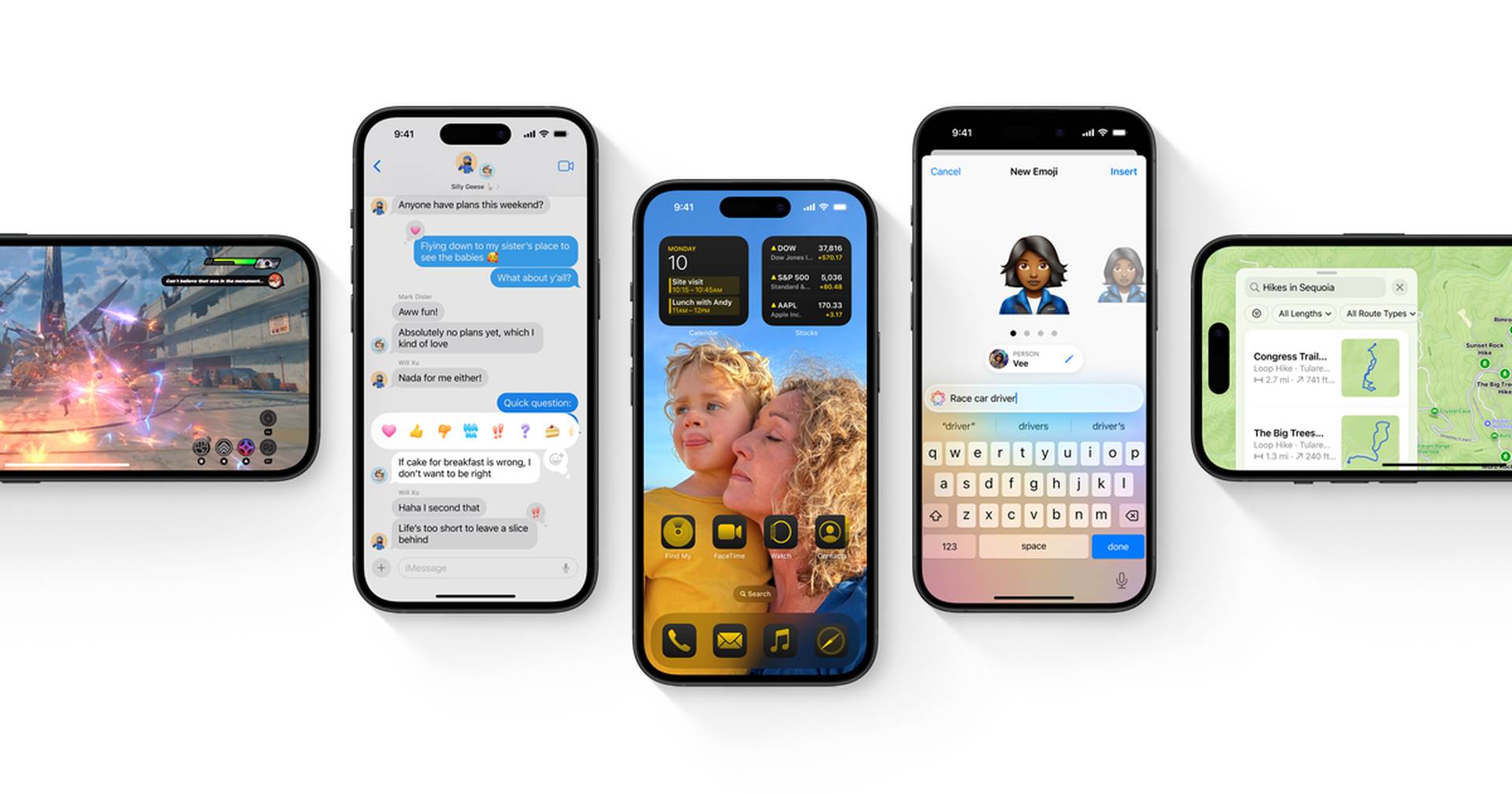
Jak odzyskać utracone zdjęcia i filmy na iPhonie
- Dostęp do albumu „Odzyskany”:
- Otwórz aplikację Zdjęcia na swoim iPhonie lub iPadzie.
- Przewiń w dół, aby znaleźć sekcję Narzędzia.
- Kliknij album Odzyskane.
- Przywracanie lub usuwanie multimediów:
- W albumie „Odzyskane” kliknij zdjęcie lub film, aby wyświetlić jego podgląd.
- Możesz również użyć opcji „Wybierz”, aby wybrać wiele elementów.
- Kliknij „Przywróć do biblioteki”, aby dodać wybrane elementy z powrotem do głównej biblioteki Zdjęć.
- Kliknij „Usuń trwale”, aby trwale usunąć wybrane elementy z urządzenia.
- Automatyczne odzyskiwanie po aktualizacjach systemu iOS:
- Po uaktualnieniu do systemu iOS 18 lub iPadOS 18 urządzenie automatycznie przeskanuje je w poszukiwaniu zdjęć i filmów, które można odzyskać.
- Funkcja ta zapewnia natychmiastowy dostęp do wszelkich brakujących treści, zwiększając wygodę użytkowania i bezpieczeństwo danych.
Zapobieganie utracie danych w systemie iOS 18
Wprowadzony w systemie iOS 18 album „Odzyskane” rozwiązuje wcześniejsze problemy, takie jak nieoczekiwane ponowne pojawianie się dawno usuniętych zdjęć z powodu uszkodzenia bazy danych w starszych wersjach, np. iOS 17.5.1. Firma Apple rozwiązała tę anomalię i obecnie udostępnia ustrukturyzowaną metodę zarządzania zdjęciami i filmami, które nie są prawidłowo zintegrowane z główną biblioteką Zdjęć.
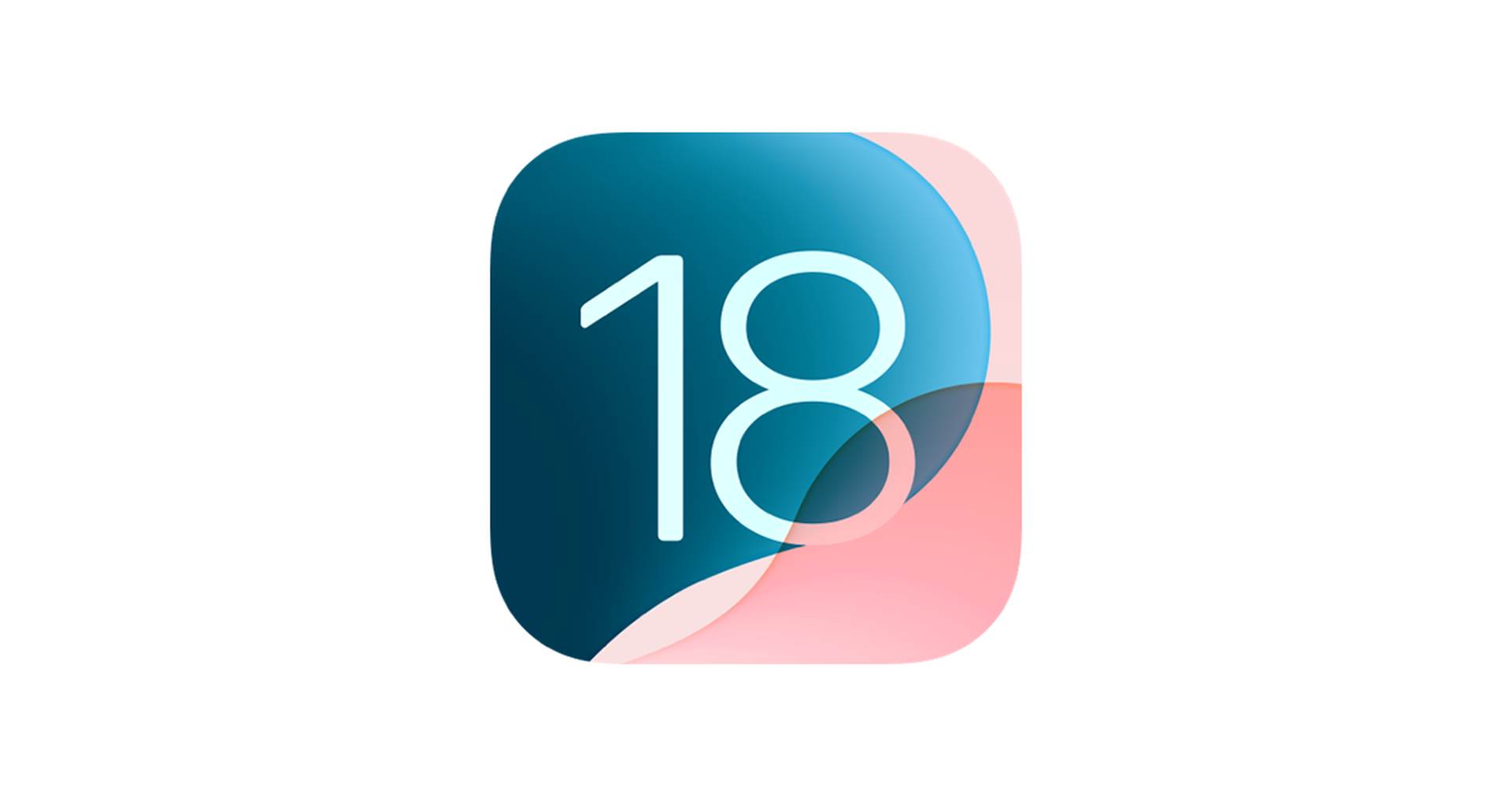
Jak zainstalować iOS 18
Wraz z nadchodzącą premierą systemu iOS 18 firma Apple wprowadza kilka nowych funkcji i udoskonaleń.
- Sprawdź zgodność: Przed kontynuowaniem upewnij się, że Twoje urządzenie jest zgodne z systemem iOS 18. Aktualizacja będzie dostępna dla następujących urządzeń:
- Seria iPhone 13
- Seria iPhone 12
- Seria iPhone 11
- iPhone XS i XS Max
- iPhone XR
- iPhone’a X
- iPhone 8 i 8 Plus
- iPhone SE (2. generacja)
- iPod Touch (7. generacja)
- Utwórz kopię zapasową swojego urządzenia: Przed zainstalowaniem jakiejkolwiek większej aktualizacji iOS konieczne jest wykonanie kopii zapasowej urządzenia. Możesz to zrobić za pomocą iCloud lub iTunes/Finder na swoim komputerze.
- Aktualizacja bezprzewodowa (OTA):
- Połącz urządzenie z siecią Wi-Fi.
- Iść do Ustawienia > Ogólny > Aktualizacja oprogramowania.
- Uzyskiwać Ściągnij i zainstaluj kiedy iOS 18 będzie dostępny.
- Postępuj zgodnie z instrukcjami wyświetlanymi na ekranie, aby zakończyć instalację. Urządzenie zostanie ponownie uruchomione po zainstalowaniu aktualizacji.
- Zainstaluj za pomocą iTunes/Findera:
- Podłącz urządzenie do komputera i otwórz iTunes (w przypadku systemu macOS Mojave i starszych) lub Finder (w przypadku systemu macOS Catalina i nowszych).
- Wybierz swoje urządzenie, gdy pojawi się w iTunes lub Finderze.
- Kliknij Sprawdź aktualizacje trzymając wciśnięty klawisz Option (macOS) lub Shift (Windows).
- Wybierz pobrany plik iOS 18 IPSW i kliknij Aktualizacja.
- Zainstaluj za pośrednictwem programu deweloperskiego lub publicznego programu beta:
- Jeśli jesteś częścią Program dla programistów Apple Lub Program publicznej wersji betaMożesz zainstalować wersje beta systemu iOS 18, rejestrując swoje urządzenie i pobierając profil beta ze strony internetowej Apple.
- Postępuj zgodnie z instrukcjami, aby zainstalować wersję beta systemu iOS 18. Pamiętaj, że wersje beta mogą zawierać błędy i problemy.
Źródło wyróżnionego obrazu: Jabłko
Source: Jak przywrócić uszkodzone media w systemie iOS 18 za pomocą albumu Recovered